Redirection Search.convertallfiles.com (Mac)
Logiciels malveillants spécifiques à MacÉgalement connu sous le nom de: Pirate de navigateur Convert All Files
Obtenez une analyse gratuite et vérifiez si votre ordinateur est infecté.
SUPPRIMEZ-LES MAINTENANTPour utiliser le produit complet, vous devez acheter une licence pour Combo Cleaner. 7 jours d’essai limité gratuit disponible. Combo Cleaner est détenu et exploité par RCS LT, la société mère de PCRisk.
Comment supprimer le pirate de navigateur search.convertallfiles.com d'un Mac ?
Qu'est-ce que search.convertallfiles.com ?
Les développeurs présentent search.convertallfiles.com comme un moteur de recherche légitime qui est censé améliorer l'expérience de navigation sur le Web en générant les résultats de recherche les plus précis. Lors de l'inspection initiale, search.convertallfiles.com semble en fait approprié et pratique. Cependant, les utilisateurs doivent savoir que ce site est promu à l'aide d'une application de piratage de navigateur appelée Convert All Files, qui infiltre furtivement les ordinateurs sans demander une permission. Ce site est également propagé à l'aide de diverses configurations de téléchargement/installation. De plus, search.convertallfiles.com surveille en permanence l'activité de navigation de l'utilisateur en enregistrant diverses informations.
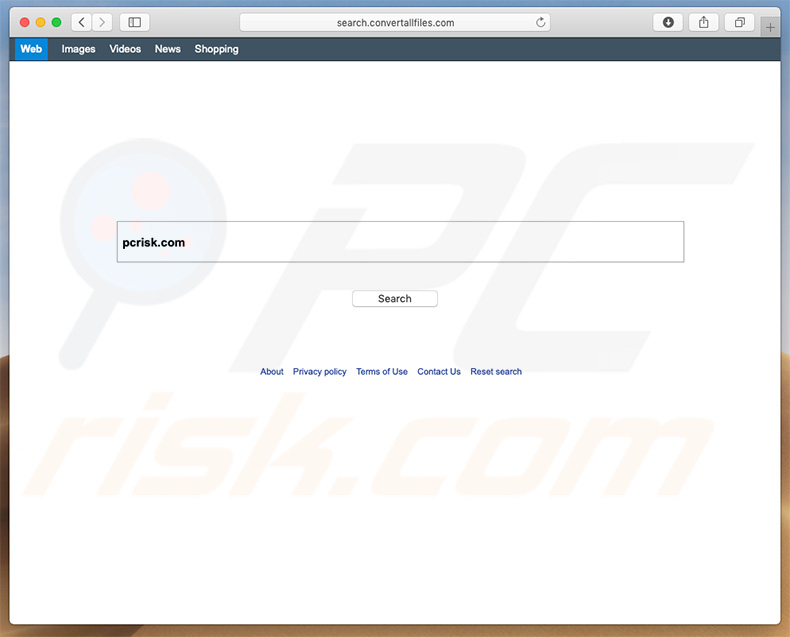
Convert All Files et les configurations malhonnêtes ciblent généralement les navigateurs Safari, Mozilla Firefox et Google Chrome. Après une infiltration réussie, Convert All Files et les configurations de piratage de navigateur assignent un nouvel onglet URL, une page d'accueil et des paramètres par défaut du moteur de recherche comme search.convertallfiles.com. De plus, les configurations installent furtivement un certain nombre d'"objets d'aide" (applications tierces et/ou plug-ins de navigateur). Convertir tous les fichiers et les "objets d'aide" sont conçus pour réassigner les options des navigateurs chaque fois que quelqu'un essaie de changer. Pour cette raison, les utilisateurs ne peuvent pas remettre les navigateurs dans leur état antérieur. En fin de compte, les utilisateurs n'ont d'autre choix que de visiter search.convertallfiles.com chaque fois qu'ils ouvrent un nouvel onglet de navigation ou effectuent une recherche sur le Web via la barre URL. En conséquence, la qualité de navigation sur le Web diminue considérablement. search.convertallfiles.com est également conçu pour rediriger les utilisateurs vers search.yahoo.com. En d'autres termes, search.convertallfiles.com ne génère pas de résultats par lui-même et les utilisateurs finissent simplement par chercher sur le Web via le moteur de recherche Yahoo. Cela signifie que search.convertallfiles.com est complètement inutile comme moteur de recherche. Comme mentionné ci-dessus, search.convertallfiles.com (ainsi que Convert All Files et les "objets d'aide") enregistre en permanence les données relatives à l'activité de navigation de l'utilisateur. Les adresses IP, les URL de sites Web visités, les pages consultées ne sont que quelques exemples parmi une longue liste de types de données recueillies. Le problème est que les faux moteurs de recherche et les applications malhonnêtes peuvent également contenir des renseignements personnels. De plus, les développeurs partagent ces données collectées avec des tiers (potentiellement des cybercriminels). Ces personnes utilisent à mauvais escient l'information reçue dans l'intention de générer des revenus, ce qui signifie que le suivi des données pourrait éventuellement mener à de graves problèmes de protection de la vie privée ou même au vol d'identité. Il est fortement conseillé aux utilisateurs de supprimer immédiatement toutes les applications potentiellement indésirables et de ne plus jamais visiter le site search.convertallfiles.com.
| Nom | Pirate de navigateur Convert All Files |
| Type de menace | Malware Mac, Virus Mac |
| Symptômes | Votre Mac est devenu plus lent que d'habitude, vous voyez des pop-up publicitaires indésirables, vous êtes redirigé vers des sites Web louches. |
| Méthodes de Distribution | Annonces pop-up trompeuses, installateurs de logiciels gratuits (bundling), faux installateurs de lecteur flash, téléchargements de fichiers torrent. |
| Dommages | Suivi de la navigation sur Internet (problèmes potentiels de confidentialité), affichage d'annonces indésirables, redirections vers des sites Web douteux, perte d'informations privées. |
| Suppression |
Pour éliminer d'éventuelles infections par des maliciels, analysez votre ordinateur avec un logiciel antivirus légitime. Nos chercheurs en sécurité recommandent d'utiliser Combo Cleaner. Téléchargez Combo CleanerUn scanner gratuit vérifie si votre ordinateur est infecté. Pour utiliser le produit complet, vous devez acheter une licence pour Combo Cleaner. 7 jours d’essai limité gratuit disponible. Combo Cleaner est détenu et exploité par RCS LT, la société mère de PCRisk. |
Internet est plein de faux moteurs de recherche qui partagent des similitudes avec search.convertallfiles.com. La liste d'exemples comprend (mais sans s'y limiter) cultsearch.pw, search.cogs.digital and search.pdftycoon.com. En offrant une variété de "fonctionnalités utiles", les développeurs tentent (et réussissent souvent) de créer l'impression de légitimité et d'utilité. En réalité, les faux moteurs de recherche ne donnent généralement aucune valeur réelle pour l'utilisateur. Leur véritable et unique but est de générer des revenus pour les développeurs. Par conséquent, au lieu de donner une valeur réelle, les faux moteurs de recherche provoquent des redirections non désirées, ainsi que de recueillir diverses informations. Ce faisant, les faux moteurs de recherche comme search.convertallfiles.com constituent une menace directe pour la vie privée de l'utilisateur et la sécurité de la navigation sur le Web.
Comment search.convertallfiles.com s'est-il installé sur mon ordinateur ?
Comme mentionné ci-dessus, search.convertallfiles.com est promu à l'aide de téléchargements et d'installations malhonnêtes. Il en va de même pour Convert All Files. Cette méthode de promotion s'appelle le "bundling". Les applications indésirables (telles que search.convertallfiles.com) ainsi que tous les détails concernant la modification des paramètres du navigateur sont cachés derrière les options "Personnalisé/Avancé" (ou d'autres sections) des processus de téléchargement / installation. Ce qui est plus important, c'est que les utilisateurs précipitent souvent ces procédures avec insouciance et sautent la plupart des étapes. Ce faisant, les utilisateurs non seulement accordent par inadvertance l'autorisation de modifier diverses options, mais mettent également leur propre vie privée en danger.
Comment éviter l'installation d'applications potentiellement indésirables ?
Afin d'éviter cette situation, les utilisateurs doivent être très prudents lorsqu'ils naviguent sur Internet et téléchargent/installent des logiciels. Les applications potentiellement indésirables sont également distribuées à l'aide de publicités intrusives qui redirigent les utilisateurs vers des sites Web malveillants et exécutent des scripts conçus pour télécharger/installer des PUAs. La plupart de ces annonces redirigent vers des sites Web peu fiables. Ceux-ci redirigent généralement vers des sites douteux (jeux de hasard, rencontres d'adultes, pornographie, etc.). Il est donc facile de faire la distinction. La plupart des publicités intrusives sont diffusées par des applications de type adware, ce qui signifie que les utilisateurs qui rencontrent fréquemment de telles publicités ou redirections doivent supprimer toutes les applications suspectes, ainsi que les plug-ins de navigateur. De plus, assurez-vous d'analyser chaque fenêtre de dialogue de téléchargement/installation, de refuser tous les programmes supplémentaires inclus et certainement de ne pas leur permettre d'effectuer des changements. Les logiciels ne devraient être téléchargés qu'à partir de sources officielles, en utilisant des liens de téléchargement directs, car les téléchargeurs/installateurs tiers incluent souvent des applications malhonnêtes. La clé de la sécurité informatique est la prudence. Si votre ordinateur est déjà infecté par des pirates de navigateur, nous vous recommandons d'effectuer un scan avec Combo Cleaner Antivirus pour Windows pour les éliminer automatiquement.
Site Web faisant la promotion du pirate de navigateur Convert All Files :
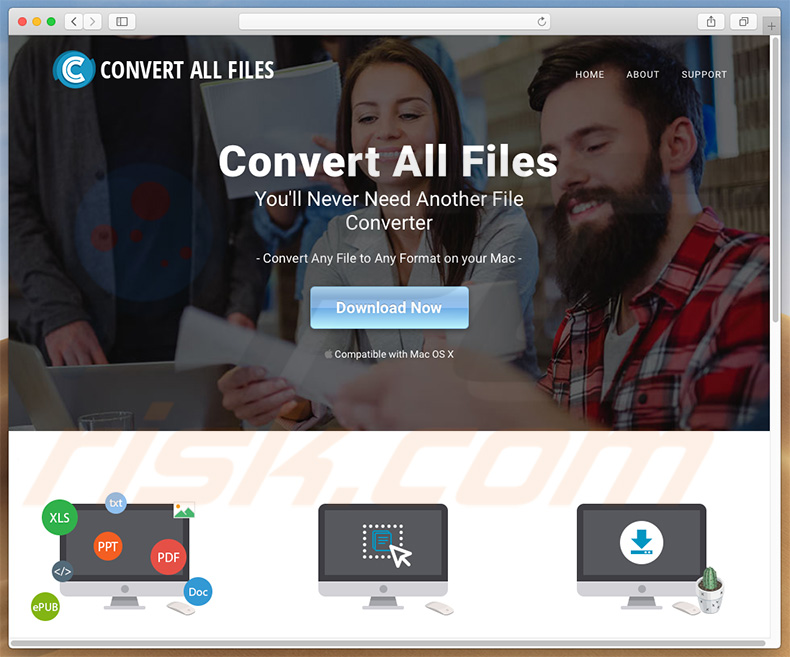
Suppression automatique et instantanée des maliciels :
La suppression manuelle des menaces peut être un processus long et compliqué qui nécessite des compétences informatiques avancées. Combo Cleaner est un outil professionnel de suppression automatique des maliciels qui est recommandé pour se débarrasser de ces derniers. Téléchargez-le en cliquant sur le bouton ci-dessous :
TÉLÉCHARGEZ Combo CleanerEn téléchargeant n'importe quel logiciel listé sur ce site web vous acceptez notre Politique de Confidentialité et nos Conditions d’Utilisation. Pour utiliser le produit complet, vous devez acheter une licence pour Combo Cleaner. 7 jours d’essai limité gratuit disponible. Combo Cleaner est détenu et exploité par RCS LT, la société mère de PCRisk.
Menu rapide :
- Qu'est-ce que search.convertallfiles.com?
- ETAPE 1. Supprimer les fichiers et dossiers liés à search.convertallfiles.com d'OSX.
- ETAPE 2. Supprimer les publicités search.convertallfiles.com de Safari.
- ETAPE 3. Supprimer le logiciel publicitaire search.convertallfiles.com de Google Chrome.
- ETAPE 4. Supprimer les publicités search.convertallfiles.com de Mozilla Firefox.
Vidéo montrant comment supprimer les logiciels publicitaires et pirates de navigateurs d'un ordinateur Mac :
Suppression de la redirection search.convertallfiles.com :
Supprimez les applications potentiellement indésirables liées à search.convertallfiles.com de votre dossier "Applications" :

Cliquez sur l'icône Finder. Dans la fenêtre du Finder, sélectionnez "Applications". Dans le dossier des applications, recherchez "MPlayerX", "NicePlayer" ou d'autres applications suspectes et faites-les glisser vers la Corbeille. Après avoir supprimé la ou les applications potentiellement indésirables qui sont à l'origine des publicités en ligne, scannez votre Mac à la recherche de tout composant indésirable restant.
TÉLÉCHARGEZ le programme de suppression des infections malveillantes
Combo Cleaner vérifie si votre ordinateur est infecté. Pour utiliser le produit complet, vous devez acheter une licence pour Combo Cleaner. 7 jours d’essai limité gratuit disponible. Combo Cleaner est détenu et exploité par RCS LT, la société mère de PCRisk.
Suppression des fichiers et dossiers reliés au pirate de navigateur convert all files:

Cliquer l'Icône Trouver, dans la barre des menus, choisissez Aller, et cliquer Aller au dossier..
 Rechercher les fichiers générés par le logiciel de publicité dans le dossier Library/LaunchAgents:
Rechercher les fichiers générés par le logiciel de publicité dans le dossier Library/LaunchAgents:

Dans la barre Aller au dossier... taper: Library/LaunchAgents
 Dans le dossier “LaunchAgents”, recherché tous les fichiers suspects récemment ajoutés et déplacez-les dans la Corbeille. Exemples de fichiers générés par un logiciel de publicité- “installmac.AppRemoval.plist”, “myppes.download.plist”, “mykotlerino.ltvbit.plist”, “kuklorest.update.plist”, etc. Le logiciel de publicité installe habituellement plusieurs fichiers dans la même chaîne.
Dans le dossier “LaunchAgents”, recherché tous les fichiers suspects récemment ajoutés et déplacez-les dans la Corbeille. Exemples de fichiers générés par un logiciel de publicité- “installmac.AppRemoval.plist”, “myppes.download.plist”, “mykotlerino.ltvbit.plist”, “kuklorest.update.plist”, etc. Le logiciel de publicité installe habituellement plusieurs fichiers dans la même chaîne.
 Rechercher les fichiers générés dans le dossier de Soutien Library/Application Support :
Rechercher les fichiers générés dans le dossier de Soutien Library/Application Support :

Dans la barre Aller au dossier..., taper: Soutien Library/Application Support
 Dans le dossier “Application Support” , rechercher tous les dossiers suspects récemment ajoutés. Par exemple, “MplayerX” or “NicePlayer”, et déplacer ces dossiers dans la Corbeille.
Dans le dossier “Application Support” , rechercher tous les dossiers suspects récemment ajoutés. Par exemple, “MplayerX” or “NicePlayer”, et déplacer ces dossiers dans la Corbeille.
 Rechercher les fichiers générés par le logiciel de publicité dans le dossier ~/Library/LaunchAgents :
Rechercher les fichiers générés par le logiciel de publicité dans le dossier ~/Library/LaunchAgents :

Dans la barre Aller au dossier, taper : ~/Library/LaunchAgents

Dans le dossier “LaunchAgents”, recherché tous les fichiers suspects récemment ajoutés et déplacez-les dans la Corbeille. Exemples de fichiers générés par un logiciel de publicité- “installmac.AppRemoval.plist”, “myppes.download.plist”, “mykotlerino.ltvbit.plist”, “kuklorest.update.plist”, etc. Le logiciel de publicité installe habituellement plusieurs fichiers dans la même chaîne.
 Rechercher les fichiers générés par le logiciel de publicité dans le dossier /Library/LaunchDaemons:
Rechercher les fichiers générés par le logiciel de publicité dans le dossier /Library/LaunchDaemons:
 Dans la barre Aller au dossier, taper : /Library/LaunchDaemons
Dans la barre Aller au dossier, taper : /Library/LaunchDaemons
 Dans le dossier “LaunchDaemons” , rechercher tous les fichiers suspects récemment ajoutés . Par exemple, “com.aoudad.net-preferences.plist”, “com.myppes.net-preferences.plist”, "com.kuklorest.net-preferences.plist”, “com.avickUpd.plist”, etc., et déplacez-les dans la Corbeille.
Dans le dossier “LaunchDaemons” , rechercher tous les fichiers suspects récemment ajoutés . Par exemple, “com.aoudad.net-preferences.plist”, “com.myppes.net-preferences.plist”, "com.kuklorest.net-preferences.plist”, “com.avickUpd.plist”, etc., et déplacez-les dans la Corbeille.
 Scanner votre Mac avec Combo Cleaner:
Scanner votre Mac avec Combo Cleaner:
Si vous avez suivi toutes les étapes dans le bon ordre votre Mac devrait être libre de toutes infections. Pour être sûr que votre système n’est pas infecté exécuté un scan avec l’antivirus Combo Cleaner. Télécharger ICI. Après avoir téléchargé le fichier double cliqué sur combocleaner.dmg installer, dans la fenêtre ouverte glisser et déposer l’icône Combo Cleaner sur le dessus de l’icône Applications. Maintenant ouvrez votre launchpad et cliquer sur l’icône Combo Cleaner. Attendez jusqu’à Combo Cleaner mette à jour sa banque de données de définition de virus et cliquer sur le bouton 'Démarrez Combo Cleaner'.

Combo Cleaner scanner votre Mac à la recherche d’infections de logiciels malveillants. Si le scan de l’antivirus affiche 'aucune menace trouvée' – cela signifie que vous pouvez continuez avec le guide de suppression, autrement il est recommandé de supprimer toute infection avant de continuer.

Après avoir supprimé les fichiers et les dossiers générés par le logiciel de publicité, continuer pour supprimer les extensions escrocs de vos navigateurs internet.
Suppression de la page d'accueil et du moteur de recherche par déaut de pirate de navigateur convert all files dans les navigateurs Internet :
 Suppression des extensions malicieuses dans Safari:
Suppression des extensions malicieuses dans Safari:
Suppression des extensions reliées à pirate de navigateur convert all files dans Safari :

Ouvrez le navigateur Safari. Dans la barre menu, sélectionner "Safari" et cliquer "Préférences...".

Dans la fenêtre préférences, sélectionner "Extensions" et rechercher tous les extensions suspectes récemment installées. Quand vous l'avez trouvée, cliquer le bouton "Désinstaller" à côté de celle (s)-ci. Noter que vous pouvez désinstaller de façon sécuritaire les extensions dans vote navigateur Safari - aucune n'est cruciale au fonctionnement normal du navigateur.
Changer votre page d'accueil :

Dans la fenêtre "Préférences", sélectionner l'onglet "Général" . Pour configurer votre page d'accueil, taper l'URL de votre site web préféré URL (par exemple: www.google.com) dans le champ Page d'Accueil. Vous pouvez aussi cliquer le bouton “Configurer selon la page actuelle” si vous souhaitez configurer votre page d'accueil selon le site web que vous visitez actuellement.
Changer votre moteur de recherche par défaut :

Dans la fenêtre "Préférences", sélectionner l'onglet "Recherche". Ici vous trouvez un menu déroulant étiqueté "Moteur de recherche:" Sélectionner simplement votre moteur de recherche préféré à partir de la liste déroulante
- Si vous continuez à avoir des problèmes avec les redirections du navigateur et des publicités indésirables - Restaurer Safari.
 Supprimer les plug-ins malicieux dans Mozilla Firefox:
Supprimer les plug-ins malicieux dans Mozilla Firefox:
Supprimer les ajouts reliés à pirate de navigateur convert all files dans Mozilla Firefox :

Ouvrez votre navigateur Mozilla Firefox. Dans le coin supérieur droit de l'écran, cliquer le bouton "Ouvrir le Menu" (trois lignes horizontales). Dans le menu ouvert, choisissez "Ajouts".

Choisissez l'onglet "Extensions" et rechercher tous les ajouts suspects récemment installés. Quand vous l'avez trouvée, cliquer le bouton "Supprimer" à côté de celui (ceux)-ci. Noter que vous pouvez désinstaller de façon sécuritaire les extensions dans vote navigateur Safari - aucune n'est cruciale au fonctionnement normal du navigateur.
Changer votre page d'accueil :

Pour changer votre d'accueil, cliquer le bouton "Ouvrir le Menu" (trois lignes horizontales) et choisissez "Préférences" dans le menu déroulant. Pour configurer votre page d'accueil, taper l'URL de votre site web préféré (par exemple: www.google.com) dans la Page Page d'Accueil.
Changer le moteur de recherche par défaut :

Dans la barre d'adresse URL, taper "about:config" et cliquer le bouton "Je serais prudent, je promets!".

Dans le fichier "Recherche:", taper le nom du pirate de navigateur. Cliquer droite sur chaque préférence trouvée et cliquer "Restaurer'' dans le menu déroulant.
- Si vous continuez à avoir des problèmes avec les redirections du navigateur et des publicités indésirables - Restaurer Mozilla Firefox.
 Suppression des extensions malicieuses dans Google Chrome:
Suppression des extensions malicieuses dans Google Chrome:
Suppression des ajouts reliés à pirate de navigateur convert all files dans Google Chrome :

Ouvrez Google Chrome et cliquer le bouton "menu Chrome" (trois lignes horizontales) localisé dans le coin supérieur droit de la fenêtre du navigateur. À partir du menu déroulant, cliquer "Plus d'outils" et sélectionner "Extensions".

Dans la fenêtre "Extensions" et rechercher tous les ajouts suspects récemment installés. Quand vous l'avez trouvée, cliquer le bouton "Corbeille" à côté de celui (ceux)-ci. Noter que vous pouvez désinstaller de façon sécuritaire les extensions dans vote navigateur Safari - aucune n'est cruciale au fonctionnement normal du navigateur.
Changer votre page d'accueil :

Cliquer le bouton "menu Chrome" (trois lignes horizontales) et choisissez "Paramètres". Dans la section "Démarrage'', cliquer le lien "Configurer les pages" à côté de l'option "Ouvrir une page spécifique ou paramétrez les pages". Supprimer l'URL du pirate de navigateur (par exemple trovi.com) et entrer votre URL préféré (par exemple, google.com).
Changer le moteur de recherche par défaut :

Cliquer le bouton "menu Chrome" (trois lignes horizontales) et choisissez "Paramètres". Dans la section "Recherche", cliqué le bouton "Gestion des moteurs de recherche...". Dans la fenêtre ouverte, supprimer le moteur de recherche internet indésirable en cliquant le bouton "X" à côté de celui-ci. Sélectionner votre moteur de recherche internet préféré à partir de la liste et cliquer le bouton "Configurer comme défaut" à côté de celui-ci.
- Si vous continuez à avoir des problèmes avec les redirections du navigateur et des publicités indésirables - Restaurer Google Chrome.
Partager:

Tomas Meskauskas
Chercheur expert en sécurité, analyste professionnel en logiciels malveillants
Je suis passionné par la sécurité informatique et la technologie. J'ai une expérience de plus de 10 ans dans diverses entreprises liées à la résolution de problèmes techniques informatiques et à la sécurité Internet. Je travaille comme auteur et éditeur pour PCrisk depuis 2010. Suivez-moi sur Twitter et LinkedIn pour rester informé des dernières menaces de sécurité en ligne.
Le portail de sécurité PCrisk est proposé par la société RCS LT.
Des chercheurs en sécurité ont uni leurs forces pour sensibiliser les utilisateurs d'ordinateurs aux dernières menaces en matière de sécurité en ligne. Plus d'informations sur la société RCS LT.
Nos guides de suppression des logiciels malveillants sont gratuits. Cependant, si vous souhaitez nous soutenir, vous pouvez nous envoyer un don.
Faire un donLe portail de sécurité PCrisk est proposé par la société RCS LT.
Des chercheurs en sécurité ont uni leurs forces pour sensibiliser les utilisateurs d'ordinateurs aux dernières menaces en matière de sécurité en ligne. Plus d'informations sur la société RCS LT.
Nos guides de suppression des logiciels malveillants sont gratuits. Cependant, si vous souhaitez nous soutenir, vous pouvez nous envoyer un don.
Faire un don
▼ Montrer la discussion